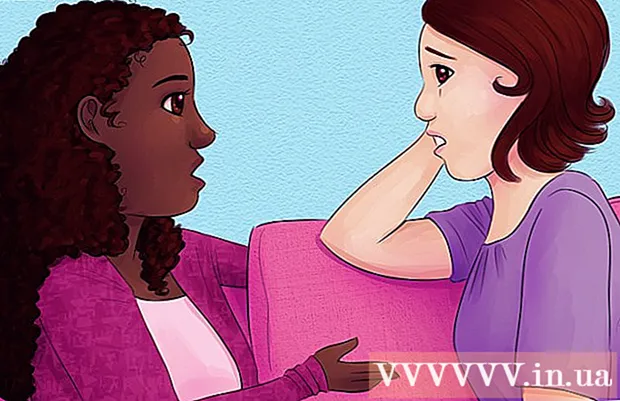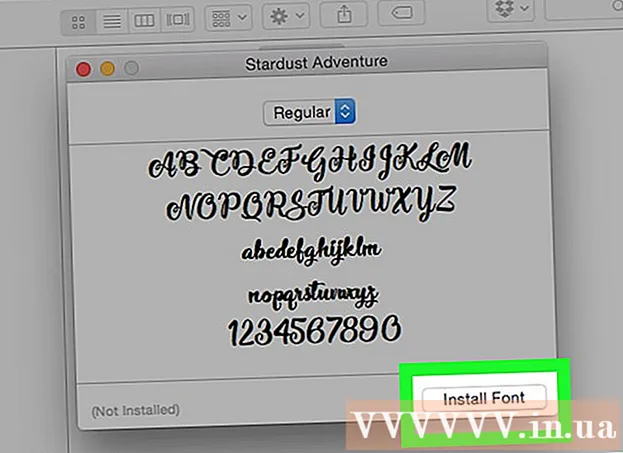লেখক:
Carl Weaver
সৃষ্টির তারিখ:
21 ফেব্রুয়ারি. 2021
আপডেটের তারিখ:
1 জুলাই 2024

কন্টেন্ট
একটি নির্দিষ্ট ফ্যাক্টরের একটি ফাংশন হিসাবে ভেরিয়েবলগুলি কীভাবে পরিবর্তিত হয় তার একটি রেখাচিত্র উপস্থাপন করে। উদাহরণস্বরূপ, আপনি একটি নির্দিষ্ট পশুর ওজন বৃদ্ধি সময়ের সাথে কীভাবে পরিবর্তিত হয়, অথবা একটি শহরের গড় তাপমাত্রা মাস থেকে মাসে কীভাবে পরিবর্তিত হয় তার একটি লাইন গ্রাফ তৈরি করতে পারেন। আপনি একটি ভেরিয়েবলের একাধিক পরিবর্তন লাইন একটি গ্রাফে প্রদর্শন করতে পারেন, যতক্ষণ না তারা অক্ষ বরাবর একই দুটি মান পরিবর্তনের সাথে সম্পর্কিত। তাহলে আপনি কিভাবে একটি লাইন গ্রাফ তৈরি করবেন? শুধু নীচের পদক্ষেপগুলি অনুসরণ করুন।
ধাপ
পার্ট 1 এর 2: মার্কআপ চার্ট
 1 স্কোয়ার্ড চার্ট পেপারের কেন্দ্রে একটি বড় ক্রস আঁকুন। এটি দুটি অক্ষ, একটি উল্লম্ব এবং একটি অনুভূমিক প্রতিনিধিত্ব করবে। উল্লম্ব অক্ষ Y এবং অনুভূমিক X মনোনীত করা হয়।
1 স্কোয়ার্ড চার্ট পেপারের কেন্দ্রে একটি বড় ক্রস আঁকুন। এটি দুটি অক্ষ, একটি উল্লম্ব এবং একটি অনুভূমিক প্রতিনিধিত্ব করবে। উল্লম্ব অক্ষ Y এবং অনুভূমিক X মনোনীত করা হয়। - Y- অক্ষের ডানদিকে X- অক্ষের নীচের এলাকাটি negativeণাত্মক মানগুলি উপস্থাপন করে। যদি আপনার ডেটাসেটে কোন নেতিবাচক মান না থাকে, তাহলে আপনি গ্রাফের এই অংশটি এড়িয়ে যেতে পারেন।
 2 প্রতিটি অক্ষের উপর লিখুন এটি কোন পরিবর্তনশীল মান প্রদর্শন করে। তাপমাত্রা এবং সময়ের মধ্যে সম্পর্কের উপরের উদাহরণটি অব্যাহত রেখে, আপনি x- অক্ষকে "মাস" শব্দ এবং y- অক্ষকে "তাপমাত্রা" শব্দ দিয়ে লেবেল করবেন।
2 প্রতিটি অক্ষের উপর লিখুন এটি কোন পরিবর্তনশীল মান প্রদর্শন করে। তাপমাত্রা এবং সময়ের মধ্যে সম্পর্কের উপরের উদাহরণটি অব্যাহত রেখে, আপনি x- অক্ষকে "মাস" শব্দ এবং y- অক্ষকে "তাপমাত্রা" শব্দ দিয়ে লেবেল করবেন। 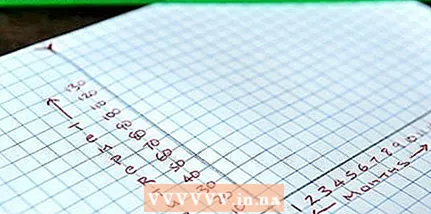 3 গ্রাফে অন্তর্ভুক্ত করা ডেটার সংখ্যাসূচক পলাতক নির্ধারণ করুন। তাপমাত্রা এবং সময়ের মধ্যে সম্পর্কের উপরের উদাহরণটি অব্যাহত রেখে, আপনি অক্ষকে লেবেল করবেন যাতে এটি সর্বোচ্চ এবং সর্বনিম্ন তাপমাত্রা অন্তর্ভুক্ত করতে পারে। যদি সংখ্যাগুলি খুব বড় না হয়, তাহলে আপনি অক্ষ বরাবর মানগুলি পরিবর্তনের জন্য শাসক তৈরি করতে পারেন, যাতে, উদাহরণস্বরূপ, অক্ষ দ্বারা টানা স্থানটির পুরো অঞ্চলে গ্রাফ আঁকা হয়, এবং না এর মাত্র 10%।
3 গ্রাফে অন্তর্ভুক্ত করা ডেটার সংখ্যাসূচক পলাতক নির্ধারণ করুন। তাপমাত্রা এবং সময়ের মধ্যে সম্পর্কের উপরের উদাহরণটি অব্যাহত রেখে, আপনি অক্ষকে লেবেল করবেন যাতে এটি সর্বোচ্চ এবং সর্বনিম্ন তাপমাত্রা অন্তর্ভুক্ত করতে পারে। যদি সংখ্যাগুলি খুব বড় না হয়, তাহলে আপনি অক্ষ বরাবর মানগুলি পরিবর্তনের জন্য শাসক তৈরি করতে পারেন, যাতে, উদাহরণস্বরূপ, অক্ষ দ্বারা টানা স্থানটির পুরো অঞ্চলে গ্রাফ আঁকা হয়, এবং না এর মাত্র 10%।  4 অক্ষের প্রতিটি বিভাগে কতটি মান থাকবে তা নির্ধারণ করুন। উদাহরণস্বরূপ, আপনি Y- অক্ষে 10 ডিগ্রি ফারেনহাইট (-12.22 ডিগ্রি সেলসিয়াস) এবং এক্স-টাইম অক্ষে এক মাস চিহ্নিত করতে চাইতে পারেন।
4 অক্ষের প্রতিটি বিভাগে কতটি মান থাকবে তা নির্ধারণ করুন। উদাহরণস্বরূপ, আপনি Y- অক্ষে 10 ডিগ্রি ফারেনহাইট (-12.22 ডিগ্রি সেলসিয়াস) এবং এক্স-টাইম অক্ষে এক মাস চিহ্নিত করতে চাইতে পারেন। - বিভাগগুলিকে তাদের নিজ নিজ মান দিয়ে চিহ্নিত করুন। আপনার প্রতিটি বিভাগকে লেবেল করার দরকার নেই, কখনও কখনও এটি অক্ষ বরাবর কেবল বড় সমান দূরত্বের ব্যবধানগুলি লেবেল করার জন্য যথেষ্ট।
2 এর 2 অংশ: ডেটা এন্ট্রি
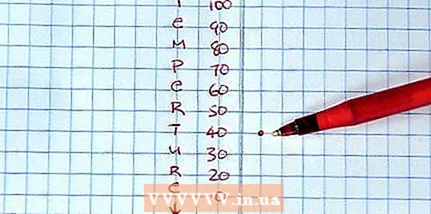 1 গ্রাফে আপনার ডেটা লিখুন। উদাহরণস্বরূপ, যদি জানুয়ারিতে শহরের উচ্চ তাপমাত্রা degrees০ ডিগ্রি ফারেনহাইট (44.44 ডিগ্রি সেলসিয়াস) হয়, তাহলে এক্স-অক্ষে জানুয়ারী চিহ্নিত করুন এবং ওয়াই-অক্ষে “degrees০ ডিগ্রি” চিহ্নিত করুন। তারা ছেদ করে এবং সেই বিন্দুটি চিহ্নিত করে। গ্রাফ শেষ না হওয়া পর্যন্ত বাকি ডেটার জন্য একই কাজ করুন।
1 গ্রাফে আপনার ডেটা লিখুন। উদাহরণস্বরূপ, যদি জানুয়ারিতে শহরের উচ্চ তাপমাত্রা degrees০ ডিগ্রি ফারেনহাইট (44.44 ডিগ্রি সেলসিয়াস) হয়, তাহলে এক্স-অক্ষে জানুয়ারী চিহ্নিত করুন এবং ওয়াই-অক্ষে “degrees০ ডিগ্রি” চিহ্নিত করুন। তারা ছেদ করে এবং সেই বিন্দুটি চিহ্নিত করে। গ্রাফ শেষ না হওয়া পর্যন্ত বাকি ডেটার জন্য একই কাজ করুন।  2 গ্রাফের বামদিকের বিন্দুটিকে তার ডানদিকে একটি সরলরেখার সাথে সংযুক্ত করুন। বাম থেকে ডানে সমস্ত বিন্দুগুলিকে সংযুক্ত করা চালিয়ে যান। পয়েন্টগুলি সরল রেখার সাথে সংযুক্ত হওয়া উচিত, বক্ররেখা নয়।একবার আপনি বিন্দুগুলিকে সংযুক্ত করা হয়ে গেলে, আপনি একটি লাইন গ্রাফে সমস্ত ডেটা সফলভাবে চক্রান্ত করেছেন।
2 গ্রাফের বামদিকের বিন্দুটিকে তার ডানদিকে একটি সরলরেখার সাথে সংযুক্ত করুন। বাম থেকে ডানে সমস্ত বিন্দুগুলিকে সংযুক্ত করা চালিয়ে যান। পয়েন্টগুলি সরল রেখার সাথে সংযুক্ত হওয়া উচিত, বক্ররেখা নয়।একবার আপনি বিন্দুগুলিকে সংযুক্ত করা হয়ে গেলে, আপনি একটি লাইন গ্রাফে সমস্ত ডেটা সফলভাবে চক্রান্ত করেছেন।  3 আপনার যদি একটি গ্রাফে একাধিক ডেটাসেট প্রদর্শনের প্রয়োজন হয় তবে প্রক্রিয়াটি পুনরাবৃত্তি করুন। এই ক্ষেত্রে, প্রতিটি নতুন ডেটাসেটের জন্য একটি ভিন্ন রঙের হ্যান্ডেল বা একটি ভিন্ন লাইনের ধরন ব্যবহার করুন। প্রতিটি লাইনের রঙ / শৈলী মানে কী তা একটি পাদটীকা তৈরি করুন। উদাহরণস্বরূপ: "উচ্চ তাপমাত্রা"।
3 আপনার যদি একটি গ্রাফে একাধিক ডেটাসেট প্রদর্শনের প্রয়োজন হয় তবে প্রক্রিয়াটি পুনরাবৃত্তি করুন। এই ক্ষেত্রে, প্রতিটি নতুন ডেটাসেটের জন্য একটি ভিন্ন রঙের হ্যান্ডেল বা একটি ভিন্ন লাইনের ধরন ব্যবহার করুন। প্রতিটি লাইনের রঙ / শৈলী মানে কী তা একটি পাদটীকা তৈরি করুন। উদাহরণস্বরূপ: "উচ্চ তাপমাত্রা"। - প্রতিটি নতুন ডেটাসেটের জন্য আলাদা গ্রিপ কালার বা লাইন স্টাইল ব্যবহার করে পরবর্তী ডেটাসেটের জন্য ধাপ 1 এবং 2 পুনরাবৃত্তি করুন।
- অনুগ্রহ করে পাদটীকাতে নোট করুন দ্বিতীয় লাইনের রঙ / স্টাইল মানে কি। উদাহরণস্বরূপ, লাল রেখাটি উচ্চ তাপমাত্রার প্রতিনিধিত্ব করতে ব্যবহার করা যেতে পারে, এবং নীল রেখাটি নিম্ন তাপমাত্রার প্রতিনিধিত্ব করতে ব্যবহার করা যেতে পারে। প্রতিটি নতুন ডেটাসেটের জন্য ধাপ 1 এবং 2 পুনরাবৃত্তি করতে থাকুন যা আপনি চক্রান্ত করতে চান।
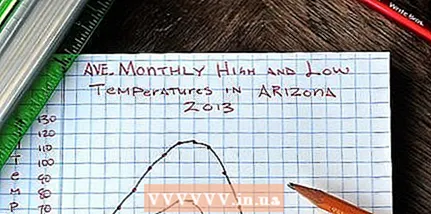 4 পৃষ্ঠার শীর্ষে চার্টের শিরোনামে স্বাক্ষর করুন। উদাহরণস্বরূপ, 2009 এর জন্য সিয়াটেলের মাসিক গড় উচ্চ এবং নিম্ন তাপমাত্রা
4 পৃষ্ঠার শীর্ষে চার্টের শিরোনামে স্বাক্ষর করুন। উদাহরণস্বরূপ, 2009 এর জন্য সিয়াটেলের মাসিক গড় উচ্চ এবং নিম্ন তাপমাত্রা
তোমার কি দরকার
- বর্গাকার চার্ট পেপার
- কলম বা পেন্সিল
- শাসক